华为手机怎么连接电脑,小编教你华为手机怎么连接电脑
- 分类:帮助 回答于: 2018年03月10日 10:10:02
对于人们来说,手机更加方便,而在使用的过程中,把电脑的文件传送到手机除了用QQ传送,还可以连接电脑和手机,将手机连接电脑可以进行数据传输,数据整理,那么华为手机如何连接电脑呢?下面,小编就跟大家分享华为手机连接电脑。
手机连接电脑都要安装驱动,有的助手自带有驱动了,不过那就要打开手机上的设置了。手机不开启usb调试的话,就无法正常的连接电脑或着是连接电脑上的手机助手类的软件了,下面,小编就来跟大家介绍华为手机连接电脑的操作方法了。
华为手机怎么连接电脑
下载豌豆荚、91等手机助手

电脑图-1
通过USB数据线连接电脑,电脑会自动下载安装驱动

手机图-2
打开USB调试:
选择手机【设置】
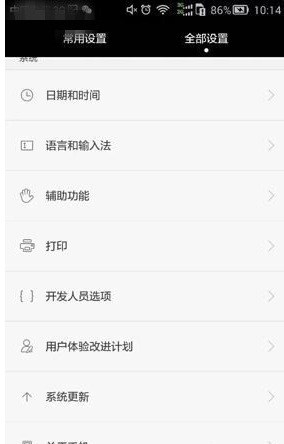
电脑图-3
点击【关于手机】,找到【版本号】,点击5到7下
一直到屏幕出现【您现在处于开发者模式】就表示成功了
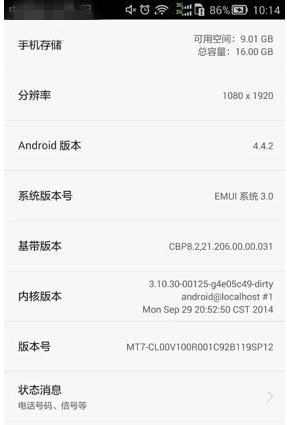
华为手机图-4
再次返回【设置】页面,找到【开发者选择】
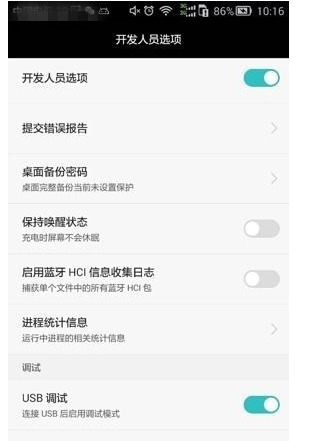
电脑图-5
进入【开发者选择】,选择【USB调试】
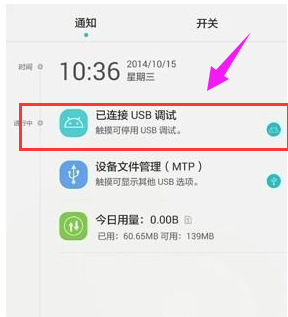
电脑图-6
这样手机就连接上电脑了
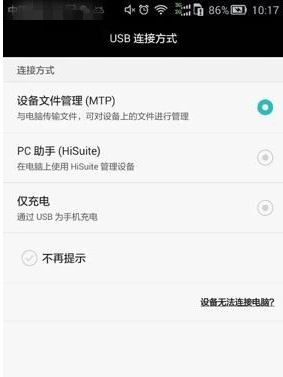
华为手机图-7
以上就是华为手机连接电脑。
 有用
26
有用
26


 小白系统
小白系统


 1000
1000 1000
1000 1000
1000 1000
1000 1000
1000 1000
1000 1000
1000 0
0 0
0 0
0猜您喜欢
- 电脑硬盘自带系统如何安装系统..2021/03/20
- 长城电脑:引领科技潮流,打造智能未来..2024/02/15
- 演示自带的dell笔记本系统还原出厂设..2021/05/24
- 台式机笔记本电脑系统安装下载都用什..2021/05/07
- 电脑怎么装回电脑自带系统..2021/05/06
- cpu风扇怎么拆,小编教你cpu风扇怎么拆..2018/07/07
相关推荐
- 小马激活工具怎么用2020/11/20
- 电脑开机桌面蓝屏解决方法..2020/01/20
- 联想电脑ghost备份系统如何安装..2021/02/23
- 高品质录音设备,助您实现声音的完美记..2024/02/20
- wlan和wifi的区别2020/07/02
- 联想电脑怎么还原系统2022/08/24














 关注微信公众号
关注微信公众号



